
WinCHM
v5.41 中文版- 软件大小:6.16 MB
- 更新日期:2020-04-15 12:37
- 软件语言:简体中文
- 软件类别:编程工具
- 软件授权:免费版
- 软件官网:待审核
- 适用平台:WinXP, Win7, Win8, Win10, WinAll
- 软件厂商:

软件介绍 人气软件 下载地址
WinCHM是一款非常实用的HTML制作软件,您可以使用此软件来进行HTML编辑工作,同时您也可以将编辑完成的HTML文件制作为帮助文件,而且此软件的操作极其简单,您并不需要去可以学习专业的知识,您可以查看此软件的使用帮助即可在短时间之内快速掌握基础操作,并且软件提供了清晰直观的树状图供用户查看,可帮助用户快速高效的完成编码工作。此外,本款软件的界面实时显示正在编辑的文件信息,可对编辑的代码或文字进行布局、改变字体的大小、颜色、加粗、倾斜等操作,用户再也不用麻烦的再去下载第三方编辑软件,使用本款软件将会一举多得,帮助您快速完成工作,是一款操作简单且功能强大的编程软件,欢迎有需要的用户前来下载使用。
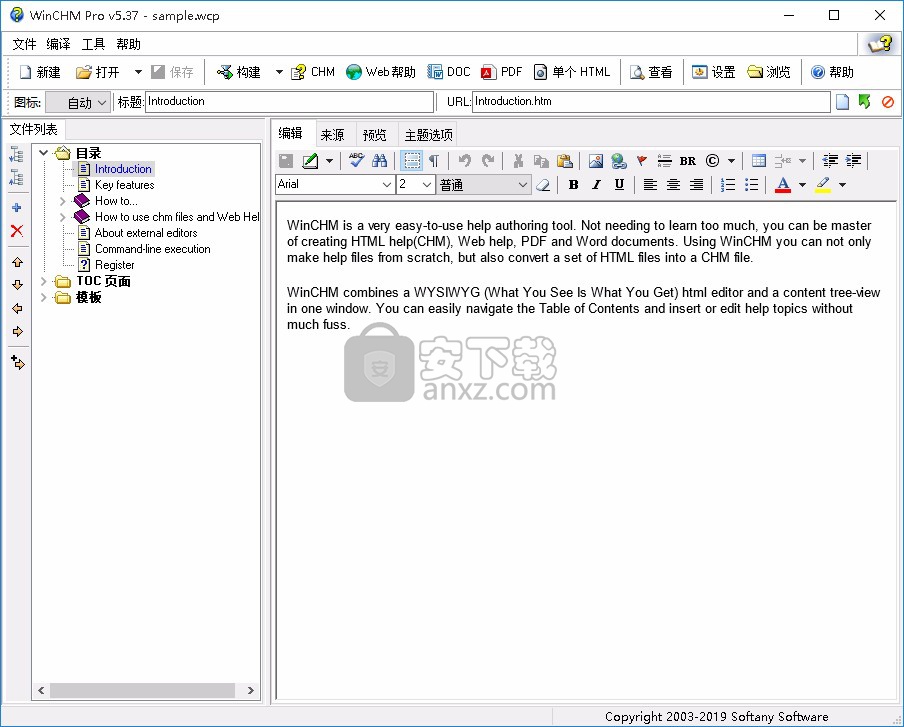
软件功能
编辑:支持对输入的代码或文字进行设置,可更改字体样式、大小、颜色等
支持从本地导入CHM文件进行再次编辑
支持制作Web帮助、Word文档帮助、PDF文档帮助等
编辑编码方式:用户可根据自身的需要来选择编码方式,可选择UTF-8、 KoreanKSC5601):ks_c_5601等
支持对帮助文件的标题、模板、主题、语言等进行自定义操作
支持对单个HTML文件的输出文件夹进行选择,还可自定义文件名称
当编译完成时自动查看编译后的文件,避免出现错误
软件特色
支持一键创建HTML帮助、Web帮助等
可帮助用户快速的对HTML代码进行编辑
可将制作完成的HTML文件转换为帮助文件,也就是CHM帮助文件
支持对文件的内容进行搜索,只需要输入关键字或关键词即可搜索相对应的内容
支持对编辑的文字或代码进行字体样式的改变、对颜色进行更改等操作
支持在制作完成后对文件进行预览,避免保存后出现错误
支持列出关键词来创建索引
在软件界面实时显示您正在编辑或已经编辑完成的文件列表,您可以直接点击文件进入编辑页面
支持对源字体进行更改,用户可自主选择电脑中安装的字体到软件中进行使用
用户可根据自身的需求来添加外部编辑器
安装方法
1、找到下载完成的压缩包并解压,然后双击“WinCHM_setup.exe”应用程序进入安装步骤。
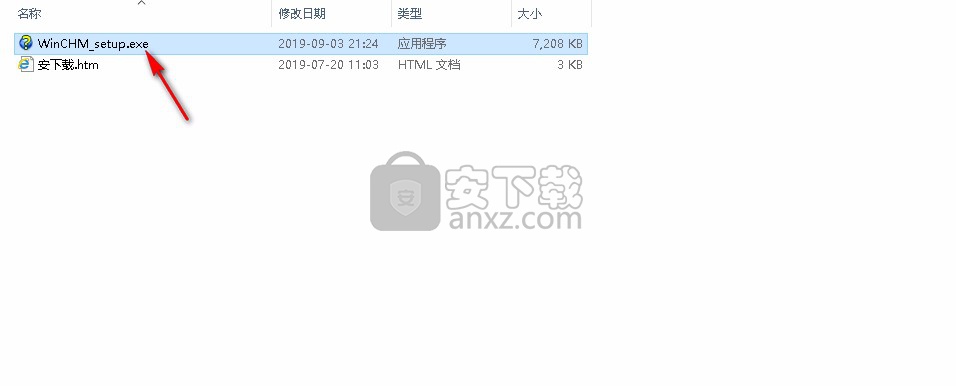
2、此程序将安装到您的计算机中,如果您需要更改程序的保存位置,请单击文件夹图标选择目标文件夹,选择完成后点击【立即安装】按钮即可。
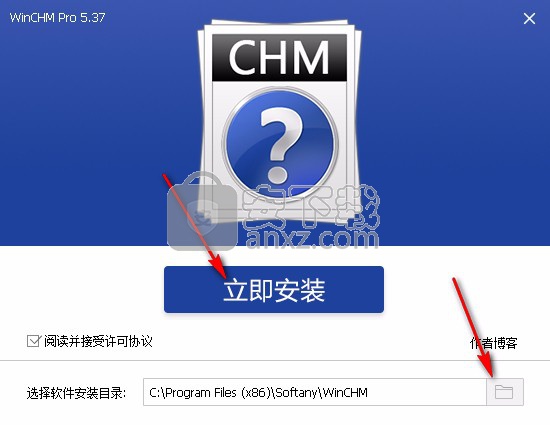
3、等待安装过程,大约十秒钟的时间即可安装完成。
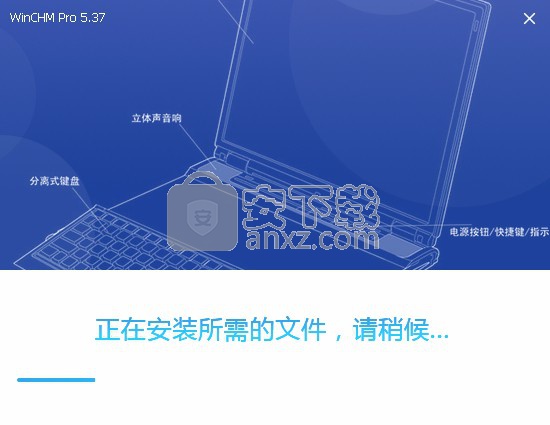
4、安装完成后点击【完成安装】退出安装向导,默认运行此程序。
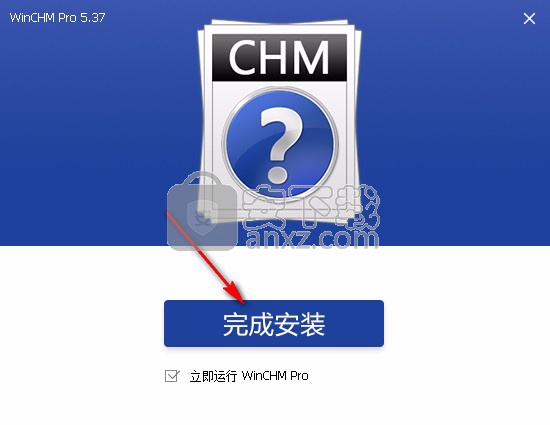
使用说明
创建一个新项目
1.单击文件菜单上的新建或单击工具栏上的。
2.将出现新的项目对话框。
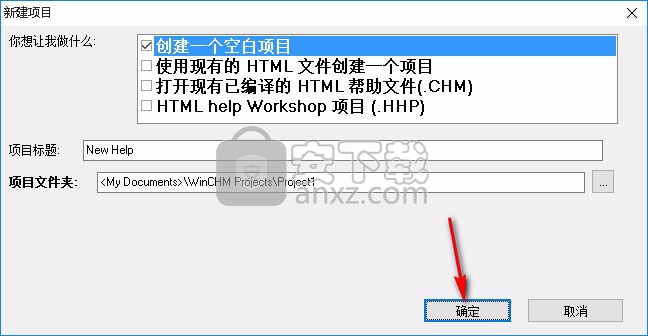
在此对话框中,最重要的框是Project文件夹。WinCHM需要一个文件夹来存储html文件所需的所有HTML文件,图像文件和其他文件。 您必须指定Project文件夹。
4.单击“确定”。 已创建包含多个新项目的新项目。
5.将内容键入新项目,为其指定标题(您可以在工具栏上的“标题”文本框中输入)。 单击“文件”菜单上的“保存”或单击工具栏上的以保存页面。 您需要指定文件名。
将新主题添加到目录中
1.单击或右键单击某个项目,在弹出菜单中选择“之前添加”,“添加后”,“添加结束”或“添加子项”。
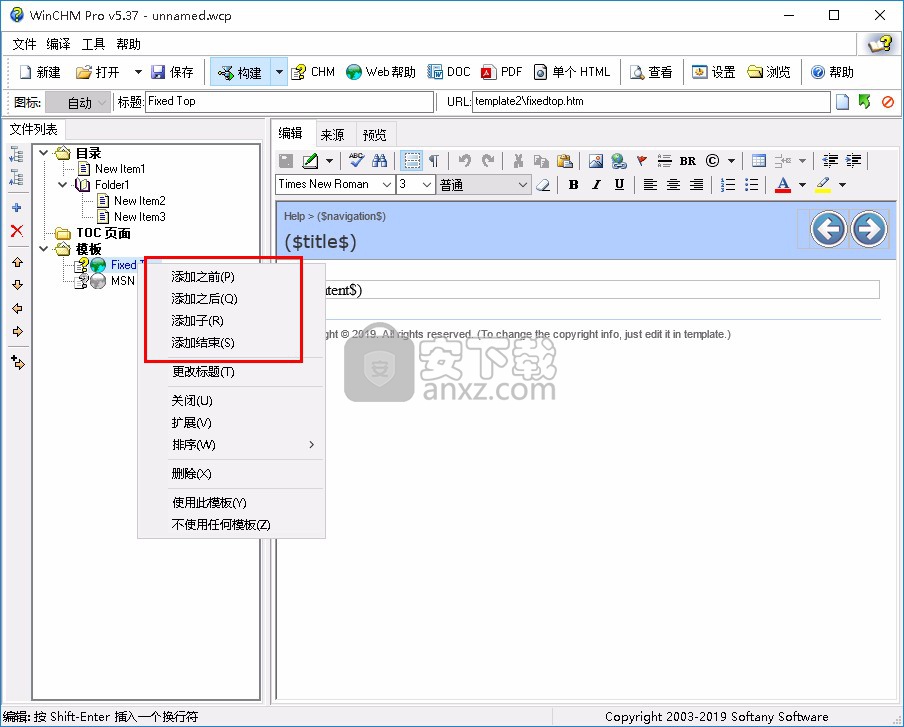
2.将出现“添加新主题”对话框。
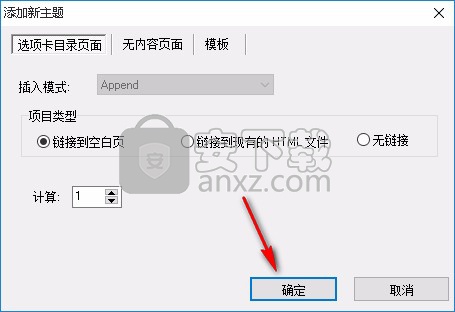
3.将项目类型设置为链接到空白页面。
4.使用“计数”下拉列表框设置要添加的项目数。
5.单击“确定”。 这些项目将添加到目录中。
更改主题的顺序
1.选择项目。
2.使用左侧工具栏上的箭头按钮或拖放以移动项目。
如何多选项目?
•按住Ctrl键。 逐个单击项目。
要么
•首先选择一个项目。 按住Shift键,单击另一个项目,将选中这两个项目之间的所有项目。
如何拖放?
单击所选项目,按住鼠标左键并拖动光标。

创建索引
在主题选项选项卡上,有一个关键字文本区域。 您可以在其中列出主题的关键字。 一个主题可以拥有一个或多个关键字。 不同的主题可以拥有相同的关键字。
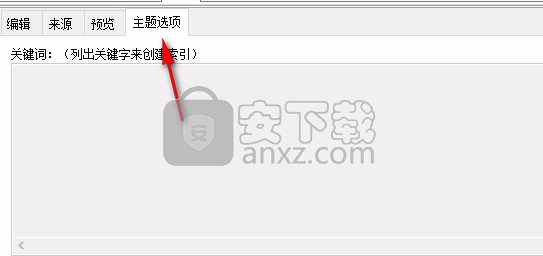
您可以编写“创建/新主题”等关键字来创建缩进索引。
如果你想要一个包含“/”的关键字,你可以加倍。
使用模板
Template是一个包含一些特殊标签的html文件。 模板可以包含图像,js,css文件等。模板文件必须存储在项目文件夹或其子文件夹中。
模板对于帮助您创建统一样式帮助文件非常有用。 但是在创建帮助文件时没有必要。
添加预建模板。
WinCHM有几个预建模板,可以在添加后立即使用。
1.单击或右键单击“文件”列表窗格中的“模板”,然后在弹出菜单上选择“添加模板...”。
2.将出现“添加新主题”对话框。
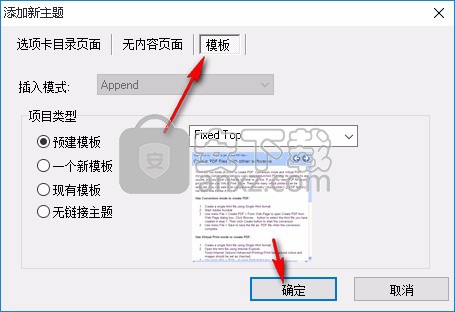
3.检查预建模板单选框。 在单选框左侧的下拉列表框中选择您喜欢的预建模板。
4.单击“确定”。
5.您必须指定一个文件夹来存储模板文件。 如果文件夹中存在具有相同文件名的文件,则必须指定另一个文件夹名称。
6.编辑模板就像编辑html页面一样。 您可以编辑字母,更改图像,更改表格背景颜色等。
7.单击以保存模板。
应用模板。
要使用模板,您必须首先应用它。
在“文件列表”窗格中右键单击模板名称,在弹出菜单上选择“设置为HTML帮助模板”或“设置为Web帮助模板”。 您也可以在项目设置中设置它们。
如何将现有的html文件添加到现有项目中
1.单击或右键单击某个项目,在弹出菜单中选择“之前添加”,“添加后”,“添加结束”或“添加子项”。
2.将出现“添加新主题”对话框
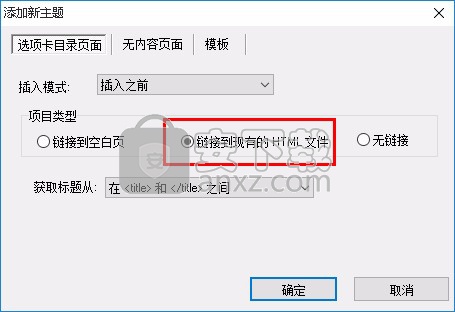
3.将项类型设置为链接到现有HTML文件。 使用“获取标题表单”下拉列表框设置如何获取主题标题。
4.单击“确定”。 出现“选择HTML文件”对话框后,选择所需的html文件。
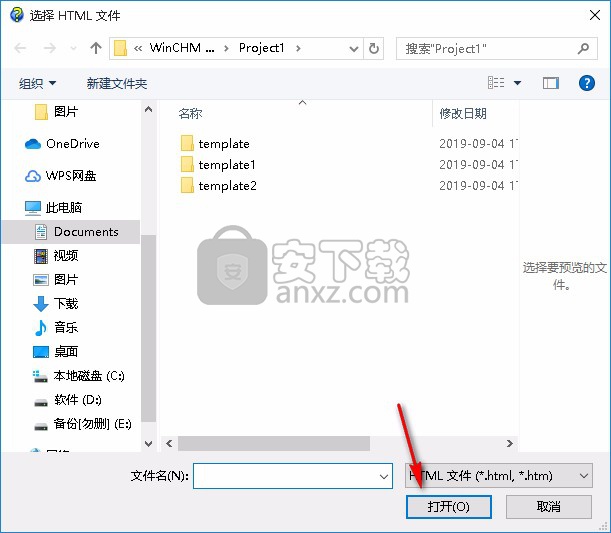
单击“打开”。 所选的html文件将添加到目录中
如何启动CHM文件
对于Win32应用程序,您可以使用API函数ShellExecute来启动CHM文件。
实施例(DELPHI):
使用SHELLAPI;
ShellExecute(Application.Handle,'open',PChar('hh.exe'),PChar('filename.chm'),nil,SW_SHOW);
实施例(VB):
私有声明函数ShellExecute _
Lib“shell32.dll”_
别名“ShellExecuteA”(_
ByVal hwnd As Long,_
ByVal lpOperation As String,_
ByVal lpFile As String,_
ByVal lpParameters As String,_
ByVal lpDirectory As String,_
ByVal nShowCmd As Long)_
只要
Private Sub Command2_Click()
ShellExecute 0,“open”,“hh.exe”,App.Path +“\ filename.chm”,“”,1
结束子
对于.NET应用程序,您可以使用Help.ShowHelp来启动CHM文件。
实施例(C#):
private void button1_Click(object sender,System.EventArgs e)
{
Help.ShowHelp(this,“filename.chm”);
}
如何启动具有指定主题的chm文件
对于Win32应用程序,您可以使用API函数ShellExecute来启动CHM文件。
实施例(DELPHI):
使用SHELLAPI;
ShellExecute(Application.Handle,'open',PChar('hh.exe'),PChar('filename.chm :: / TopicFileName.htm'),nil,SW_SHOW);
实施例(VB):
私有声明函数ShellExecute _
Lib“shell32.dll”_
别名“ShellExecuteA”(_
ByVal hwnd As Long,_
ByVal lpOperation As String,_
ByVal lpFile As String,_
ByVal lpParameters As String,_
ByVal lpDirectory As String,_
ByVal nShowCmd As Long)_
只要
Private Sub Command1_Click()
ShellExecute 0,“open”,“hh.exe”,App.Path +“\ filename.chm :: / TopicFileName.htm”,“”,1
结束子
对于.NET应用程序,您可以使用Help.ShowHelp来启动CHM文件。
实施例(C#):
private void button1_Click(object sender,System.EventArgs e)
{
Help.ShowHelp(this,“filename.chm”,HelpNavigator.Topic,“TopicFileName.htm”);
}
将Web帮助集成到您的网站中
要将Web帮助集成到现有网站中:
1.构建Web帮助。 (构建> Web帮助......)
2.将Web帮助输出文件夹中的所有文件(您可以单击“查看”>“Web帮助”文件夹以打开此文件夹)上载到Web主机上的文件夹中。 通常我们使用FTP软件上传文件。
3.在现有网页中,创建链接到index.htm的超链接。
例如:
假设您的网站地址是http://www.anxz.com,并且您已将Web帮助上传到文件夹/帮助中。网络帮助地址为http://www.anxz.com/help/index.htm。
如有必要,请咨询您的网页设计师和网络托管服务提供商。
链接到Web帮助中的特殊主题
网址格式:
<帮助地址> /index.htm?page= <主题文件名>
例如:
假设您的Web帮助的地址是http://www.anxz.com/help/index.htm,如果您想链接到其文件名为“introduction.htm”的主题“简介”,您可以使用此网址:HTTP://www.anxz.com/help/index.htm页= introduction.htm
您还可以右键单击Web帮助的右侧框架,在弹出菜单上选择“属性”,然后从“地址(URL)”部分获取地址。 此地址将自动重定向到上面的URL。
人气软件
-

redis desktop manager2020.1中文 32.52 MB
/简体中文 -

s7 200 smart编程软件 187 MB
/简体中文 -

GX Works 2(三菱PLC编程软件) 487 MB
/简体中文 -

CIMCO Edit V8中文 248 MB
/简体中文 -

JetBrains DataGrip 353 MB
/英文 -

Dev C++下载 (TDM-GCC) 83.52 MB
/简体中文 -

TouchWin编辑工具(信捷触摸屏编程软件) 55.69 MB
/简体中文 -

信捷PLC编程工具软件 14.4 MB
/简体中文 -

TLauncher(Minecraft游戏启动器) 16.95 MB
/英文 -

Ardublock中文版(Arduino图形化编程软件) 2.65 MB
/简体中文


 Embarcadero RAD Studio(多功能应用程序开发工具) 12
Embarcadero RAD Studio(多功能应用程序开发工具) 12  猿编程客户端 4.16.0
猿编程客户端 4.16.0  VSCodium(VScode二进制版本) v1.57.1
VSCodium(VScode二进制版本) v1.57.1  aardio(桌面软件快速开发) v35.69.2
aardio(桌面软件快速开发) v35.69.2  一鹤快手(AAuto Studio) v35.69.2
一鹤快手(AAuto Studio) v35.69.2  ILSpy(.Net反编译) v8.0.0.7339 绿色
ILSpy(.Net反编译) v8.0.0.7339 绿色  文本编辑器 Notepad++ v8.1.3 官方中文版
文本编辑器 Notepad++ v8.1.3 官方中文版 






